Ja plānojat jaunināt uz Windows 11, bet neesat pārliecināts, vai jūsu dators ir saderīgs ar Microsoft jaunāko OS versiju, esat nonācis īstajā vietā. Šajā īsajā rokasgrāmatā mēs parādīsim, kā pārbaudīt, vai jūsu ierīcē var darboties operētājsistēma Windows 11. Iesim tieši iekšā.
Kā pārbaudīt sava datora saderību ar Windows 11?
1. Palaidiet datora veselības pārbaudes lietotni
Ātrākais un drošākais veids, kā pārbaudīt, vai jūsu dators ir saderīgs ar sistēmu Windows 11, ir palaist Lietotne datora veselības pārbaude. Jūs varat lejupielādēt lietotni no Microsoft. Palaidiet rīku un nospiediet Pārbaudiet tūlīt pogu, lai pārbaudītu, vai jūsu datorā var darboties Windows 11.
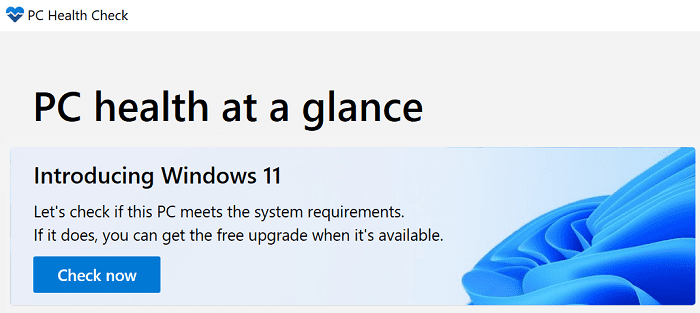
Ja lietotnē ir teikts, ka jūsu dators atbilst sistēmas prasībām, lai darbotos operētājsistēmā Windows 11, varat lejupielādējiet instalācijas palīgu. Kā skaidro Microsoft, šī ir labākā iespēja, lai datorā instalētu sistēmu Windows 11.
2. Pārbaudiet sava datora specifikācijas
Ja datora veselības pārbaudes lietotne nav pieejama, varat salīdzināt sava datora specifikācijas ar Windows 11 sistēmas prasībām. ierakstiet "
par datoru" Windows Sākt meklēšanas joslā un veiciet dubultklikšķi uz Par šo datoru. Dodieties uz Ierīces specifikācijas sadaļu un pārbaudiet informāciju par savu RAM, CPU, GPU un krātuves informāciju.Pēc tam dodieties uz Microsoft atbalsta lapu un pārbaudiet Windows 11 sistēmas prasības. Salīdziniet tos ar savas ierīces specifikācijām. Ja tie atbilst, jums vajadzētu būt iespējai instalēt jauno OS.
Windows 11 sistēmas prasības
- Procesors: 1 GHz vai ātrāk
- RAM: 4 GB) vai vairāk
-
Uzglabāšana: 64 GB vai vairāk.
- Piezīme: jums var būt nepieciešama papildu krātuve, lai lejupielādētu atjauninājumus un iespējotu noteiktas funkcijas.
- GPU: saderīgs ar DirectX 12 vai jaunāku versiju, ar WDDM 2.0 draiveri
- Sistēmas programmaparatūra: UEFI, droša sāknēšana
- TPM: uzticamas platformas modulis (TPM) 2.0
- Displejs: HD displejs, 9 collu vai lielāks
- interneta pieslēgums
Palaidiet skriptu WhyNotWin11
Varat arī palaist WhyNotWin11 noteikšanas skriptu. Jūs varat lejupielādējiet skriptu no GitHub. Palaidiet skriptu un pārbaudiet rezultātus. Ja skripts dod jums zaļo gaismu, viss ir kārtībā.
Secinājums
Lai pārbaudītu, vai jūsu dators ir saderīgs ar operētājsistēmu Windows 11, lejupielādējiet un palaidiet lietotni PC Health Check. Ja lietotne nedarbojas, varat salīdzināt sava datora specifikācijas ar oficiālajām Windows 11 sistēmas prasībām. Varat arī palaist skriptu WhyNotWin11.
Kuru no šīm metodēm plānojat izmantot, lai pārbaudītu, vai jūsu ierīce ir saderīga ar Windows 11? Paziņojiet mums tālāk sniegtajos komentāros.